

By バーノン・ロデリック, Last updated: September 14, 2019
携帯電話のデータを節約したい場合でも、ファイルを大量に収集して新しい携帯電話に移動したい場合でも、仕事をするためのシンプルで迅速な方法はありません。 iTunes、iCloud、サードパーティの転送ツールを使用して、スープからナッツまですべてを転送できます。
iOS 12.4およびMigration Assistantを使用したiOS 13でiPhoneをセットアップすることも、面倒を解消します。 Apple Cardリリース(iOS 12.4)は、斬新な方法で iPhoneからiPhoneへのデータ転送.

包括的なガイドを参照して、2つのiPhone間でファイルを一瞬のように交換する最も簡単な方法を見つけてください。
パート1:iPhone移行ツールと専用FoneDogソフトウェアパート2:iTunes経由でデータをインポートするか、iCloudですべてを新しいiPhoneに同期するパート3:iPhoneからiPhoneにデータを転送する他の方法
iOS 12.4の出現で、Appleは2つのiPhone間でデータを自動的に送信する新しいiPhone移行ツールを展開しました。 ケーブルまたはWi-Fiネットワークで武装します。 他のiPhoneのドットの星座で古いデバイスのカメラを識別するようにしてください。 パスコードを入力し、Face IDまたはTouch IDを作成します。 次に、オプション「iPhoneから転送"と"iCloudからダウンロード」。 iPhoneからの転送を選択します。
Apple PayやSiriなどのいくつかの設定を、古いデバイスから新しいデバイスに送信することができます。 Apple Watchのデータまたは設定を移動するように求められます。 ただし、新しく作成したハードウェア用に最適化されたバージョンのApp Storeからアプリを再ダウンロードするのは、より時間がかかります。 クイックセットアップ中にiPhoneからの転送を押すと、ユーザーがiPhone移行ツールを利用するのに便利です。
FoneDogは、データ転送アプリ、メディア、カレンダー、連絡先、テキストメッセージ、写真、ドキュメント、および通話記録用の強力なソフトウェアを提供します。 メッセージ、写真、ビデオ、音声メモ、音声などのデータタイプの大部分をサポートします。 ワンクリック操作でデータの逆流のために古いiPhoneを新しいものと同期します。 楽にバックアップして 連絡先を復元します 任意のデバイスに。
連絡先を再複製、スキャン、または管理します。 それはお客様のiPhoneで繰り返される数字や名前をハックします。 しかし、ケーキのチェリーは着信音のカスタマイザーです。 数回クリックするだけで着信音を作成したり、デバイス間を移動したりできます。 重要なのは、HEICコンバーターが画像を品質の劣化なしにJPEG / PNG形式に変換することです。 デバイスにFoneDogをダウンロードしてインストールします。
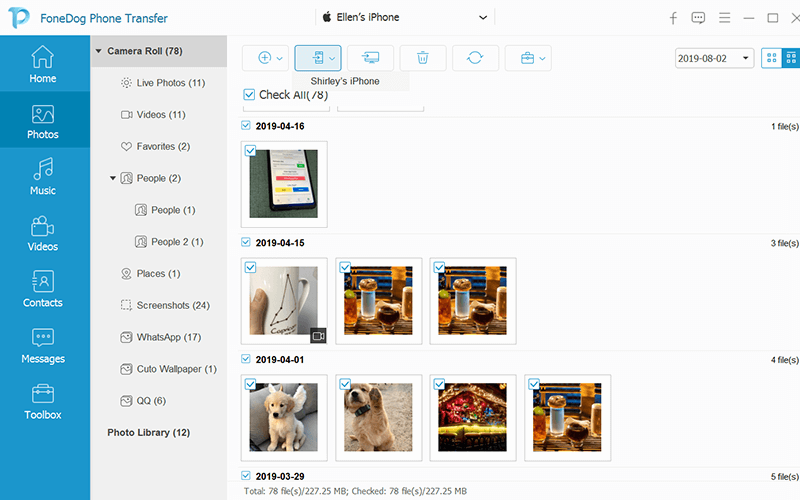
人々はまた読むiPhoneからコンピュータにボイスメモを転送するには?iPhoneからiPhoneへメッセージを転送する方法
事前に送信デバイスをバックアップして、iTunesを利用してすべてのiPhoneを移動します。 MacのiTunesでデバイスをバックアップしたら。 以下の手順に従って、データを新しいiPhoneに交換します。
iCloud同期により、iPhone間でデータを転送できます。 両方のデバイスで次の手順を実行する必要があります。 iCloudでは、同じApple IDとWi-Fi接続で両方のデバイスをバックアップしてサインインする必要があります。
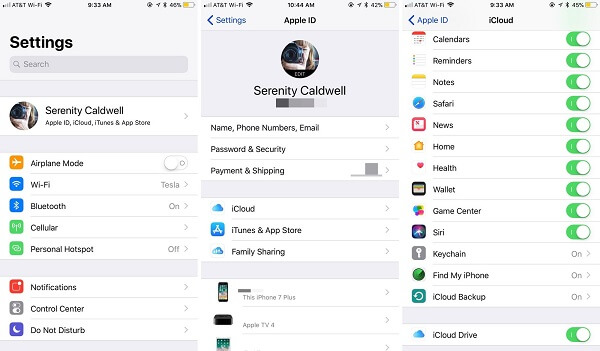
送信デバイスをMacに接続し、iTunesを開き、ツールバーの小さな携帯アイコンを押してiPhoneを選択し、[バックアップ]の下で[このコンピューター]を選択します。 バックアップを暗号化して、アカウントのパスワードとヘルスデータを移動します。 ボタンをクリックして、プロセスを開始します。 バックアップが完了したら、バックアップの復元オプションを選択する前に、受信デバイスを接続してオンにします。
iOS以降を実行しているiPhoneの場合、クイックスタートを使用して、新しいデバイスの電源を入れ、他のiPhoneの近くに置いてデータ転送を実行します。 アクションを開始する前に、Bluetoothが有効になっていることを確認してください。 デバイスのクイックスタートウィンドウを精査して Apple IDで新しいiPhoneをセットアップする。 青い、スプラッシュのような不安定な円形のアニメーションが受信デバイスの画面に表示されたら、ビューファインダーを使用してアニメーションで送信デバイスをホームにホバーします。 新しいデバイスで終了を示すプロンプトを待ちます。 お客様もすることができます 認証をクリックします カメラなしで手動でこれを行う。 iCloudバックアップからパスワードを入力し、アプリ、データ、または設定を復元します。
iPhoneのBluetooth名を変更して、ファイルとデータを転送できます。 Apple iPhoneはデフォルトでデバイス名をBluetooth名として提供しますが、デバイス名を変更すると問題が解決します。 「設定」デバイスで、スクロールして「全般」オプションを選択し、下に移動して[概要]セクションを確認します。 「About」部分で、「Name」をタップします。 「X」アイコンを押す 名前の前に座って、新しいタイトルを入力します。 Bluetoothオプションで戻って確認します。名前が変更されている必要があります。
ヒント
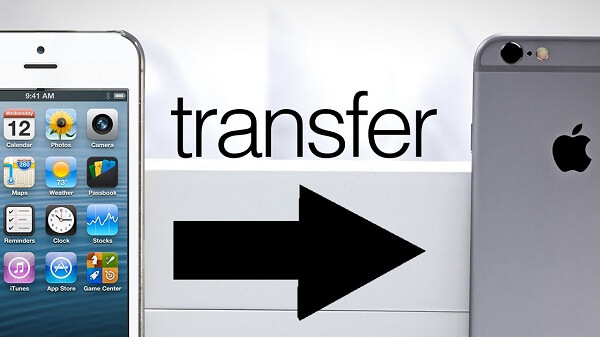
2つのiPhone間で宝の山を転送する最も簡単な方法は、FoneDogです。 ビデオ、音楽、写真、健康データ、KeyChainに埋め込まれたパスワードなどを含むすべてのコンテンツを交換するための万能ツールです。 iPhone移行ツールを超える超高速で動作します。 iCloud、iTunes、およびBluetoothは、iPhone間でファイルをコピーするためのオプションを提供します。 Appleの新しいiOS 12.4アップデートにより、iCloudのストレスや緊張なしに、デバイス間でデータを簡単に再配置できます。 FoneDogなどのサードパーティツールは、すべての機能を備えており、ファイルコンバーターなどの追加機能を備えているため、これらは必須のツールです。
コメント
コメント
人気記事
/
面白いDULL
/
SIMPLE難しい
ありがとうございました! ここにあなたの選択があります:
Excellent
評価: 4.7 / 5 (に基づく 75 評価数)